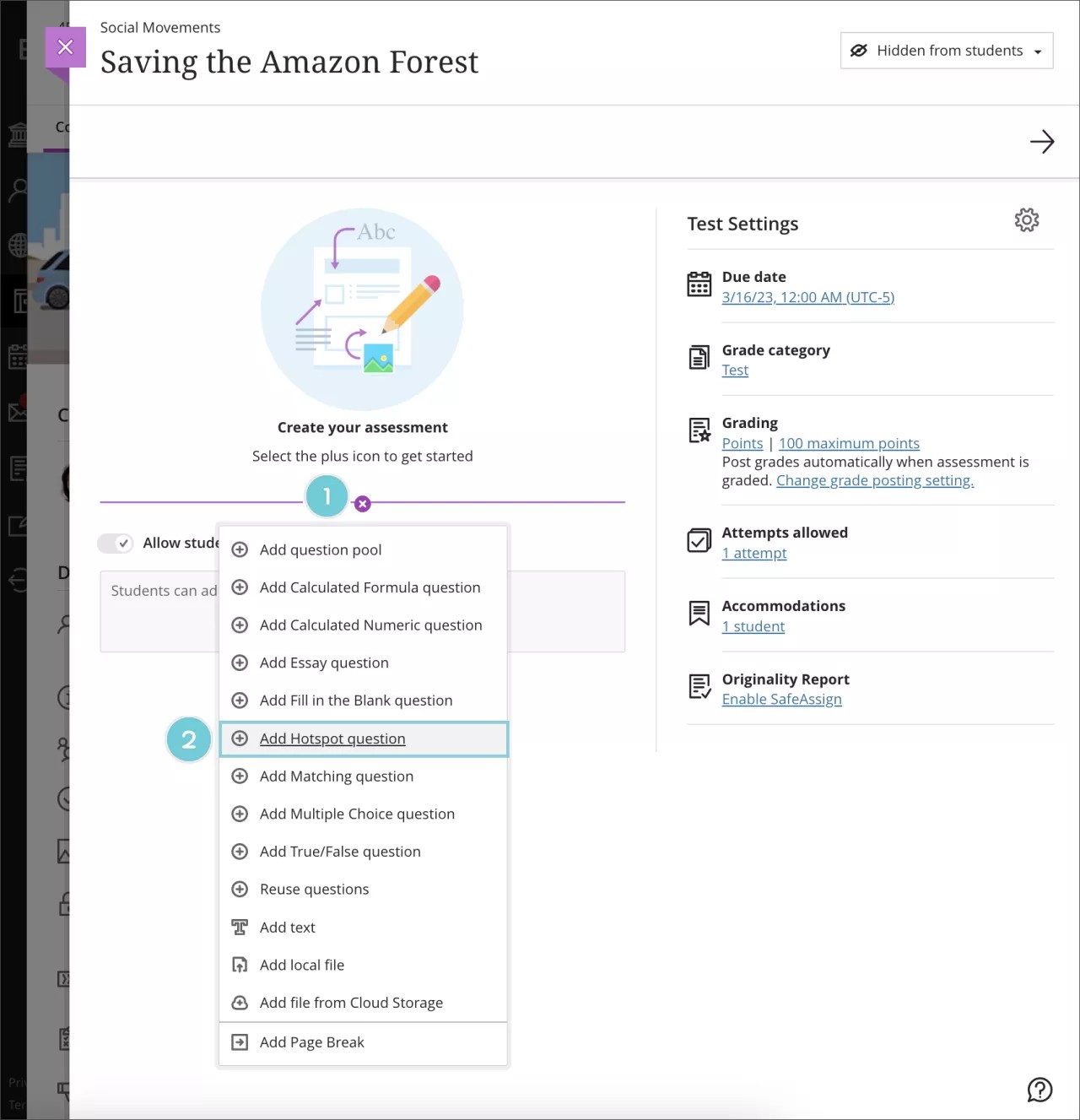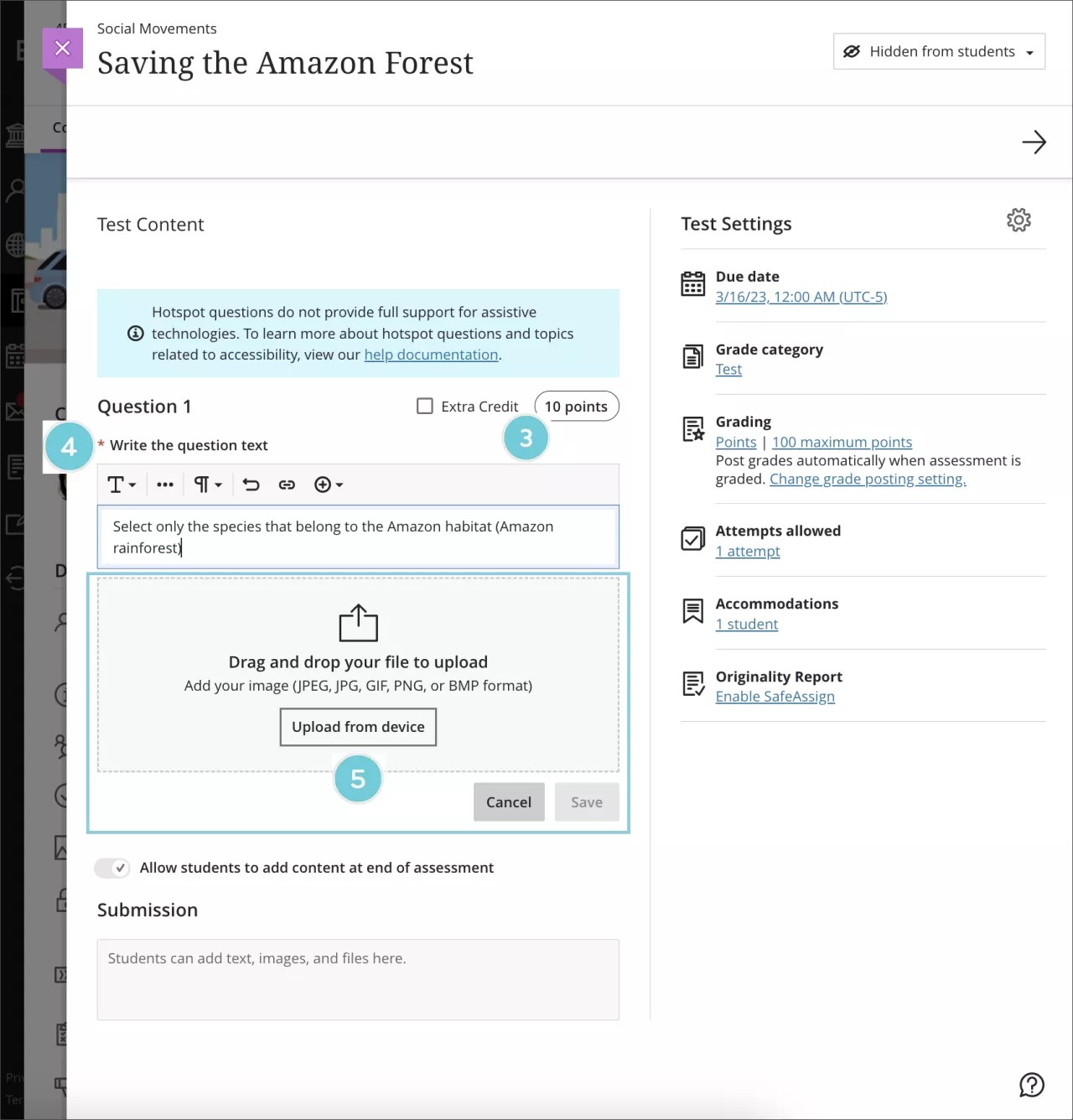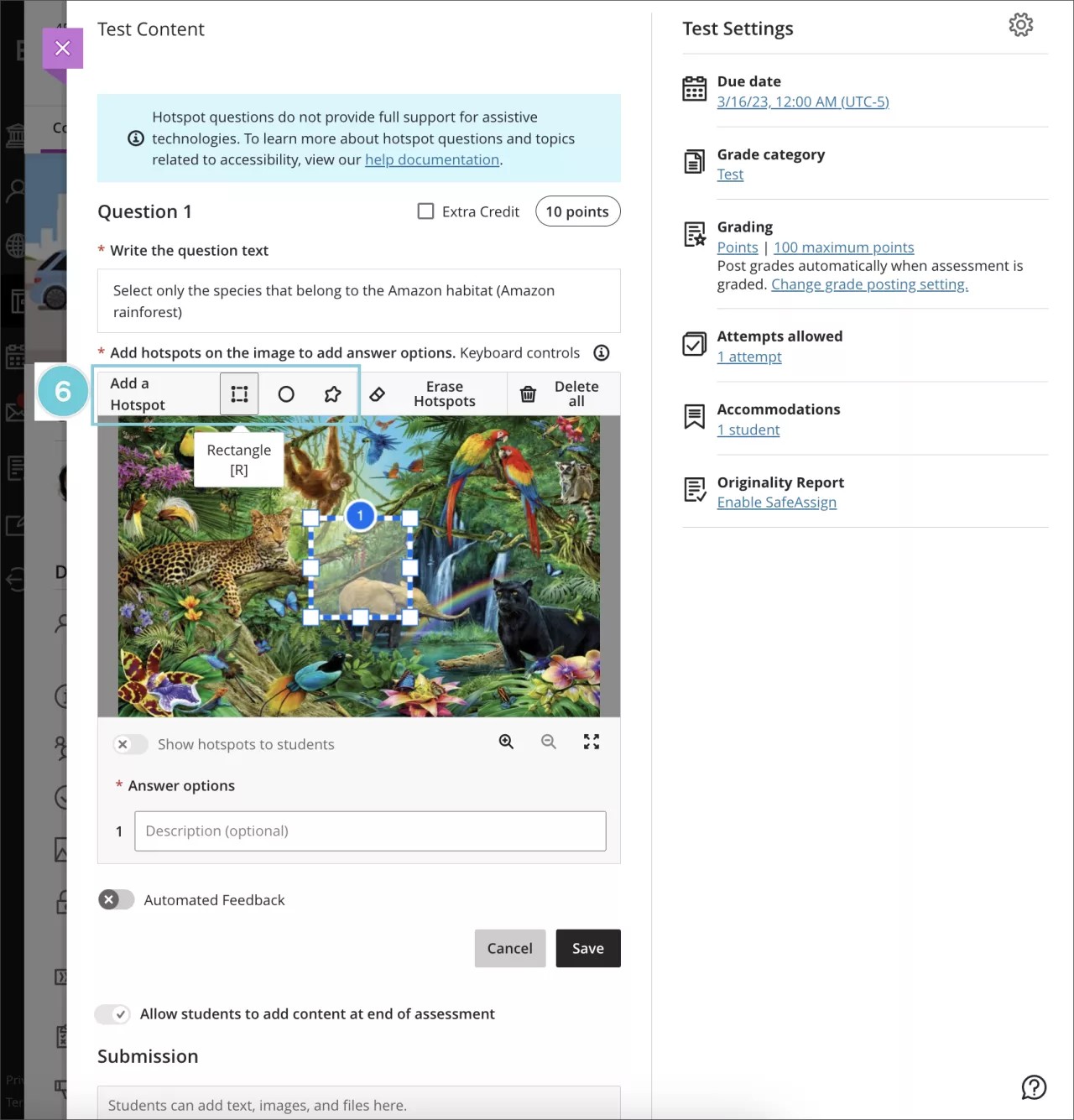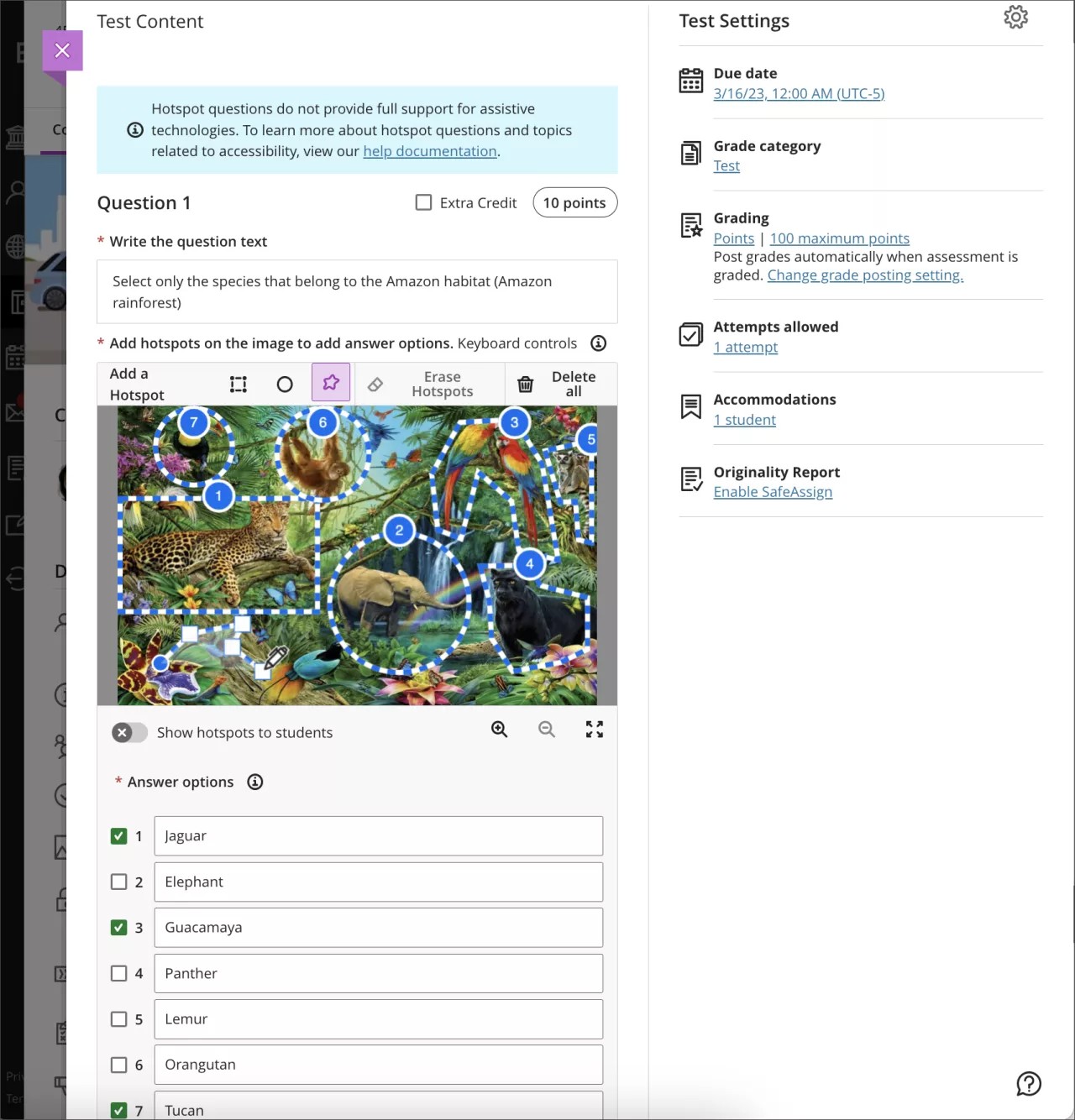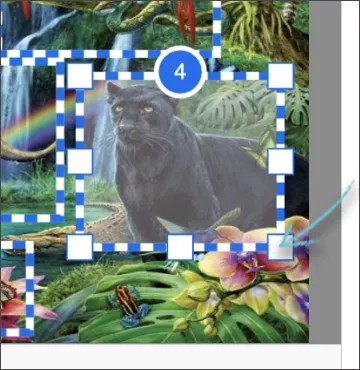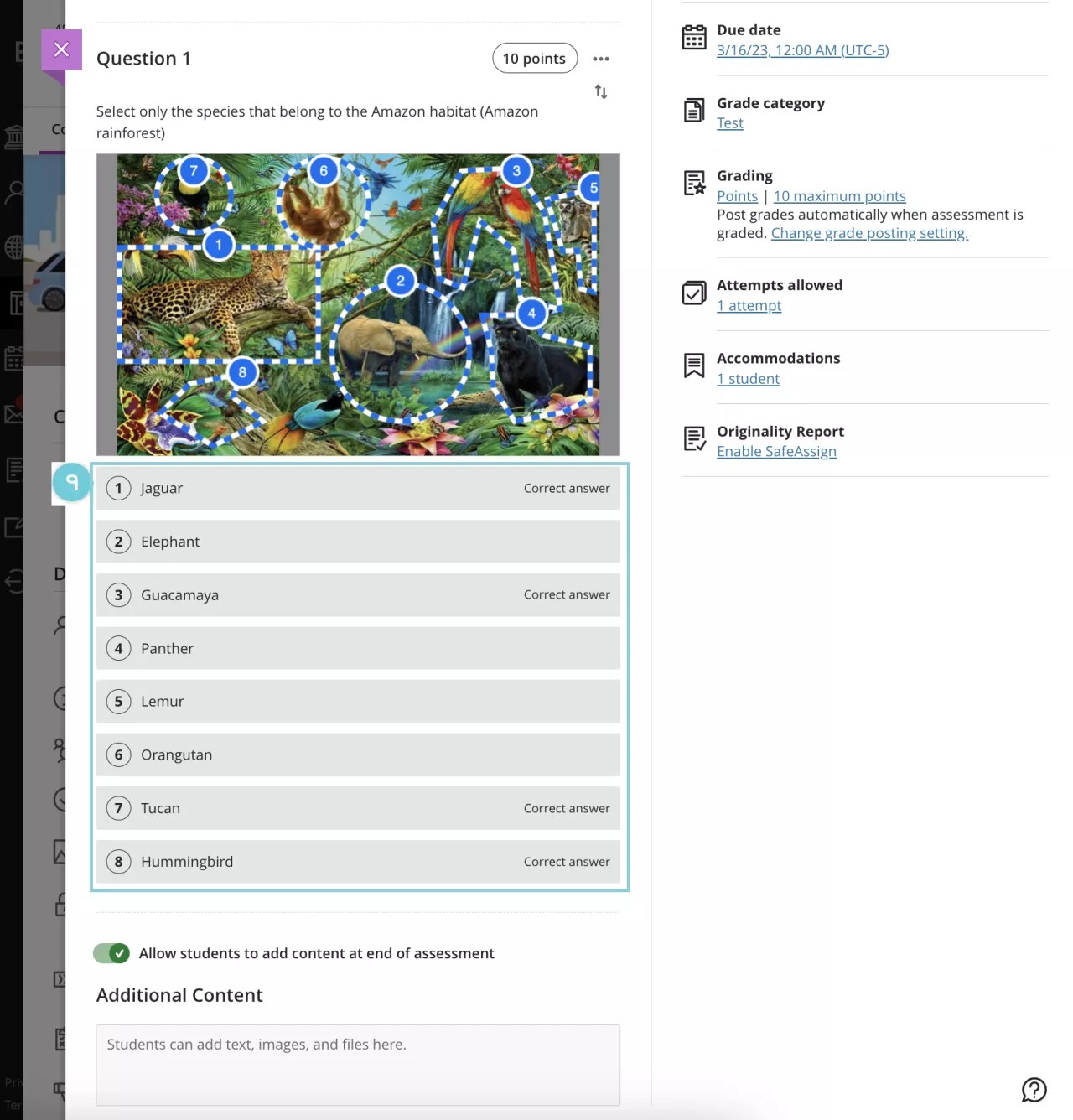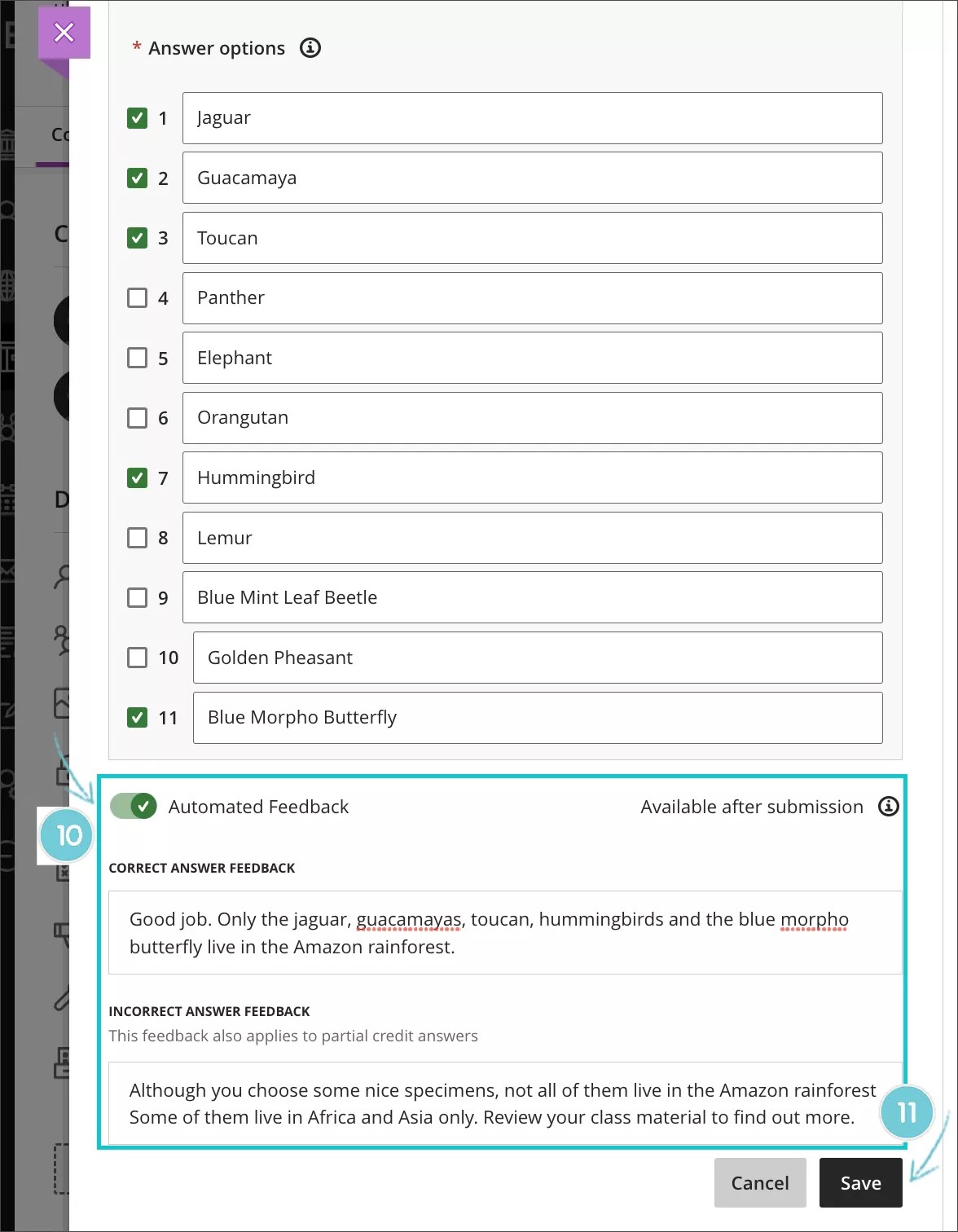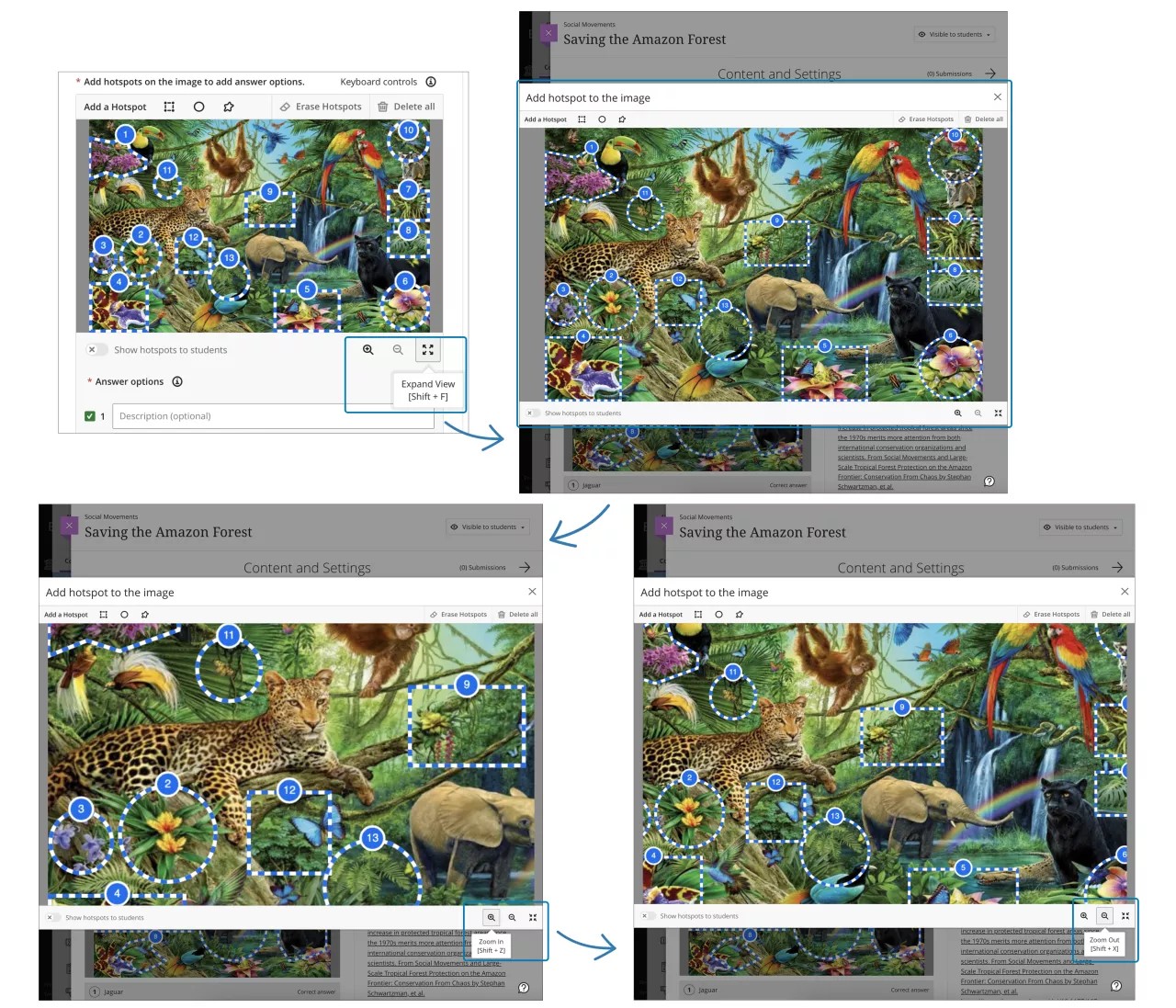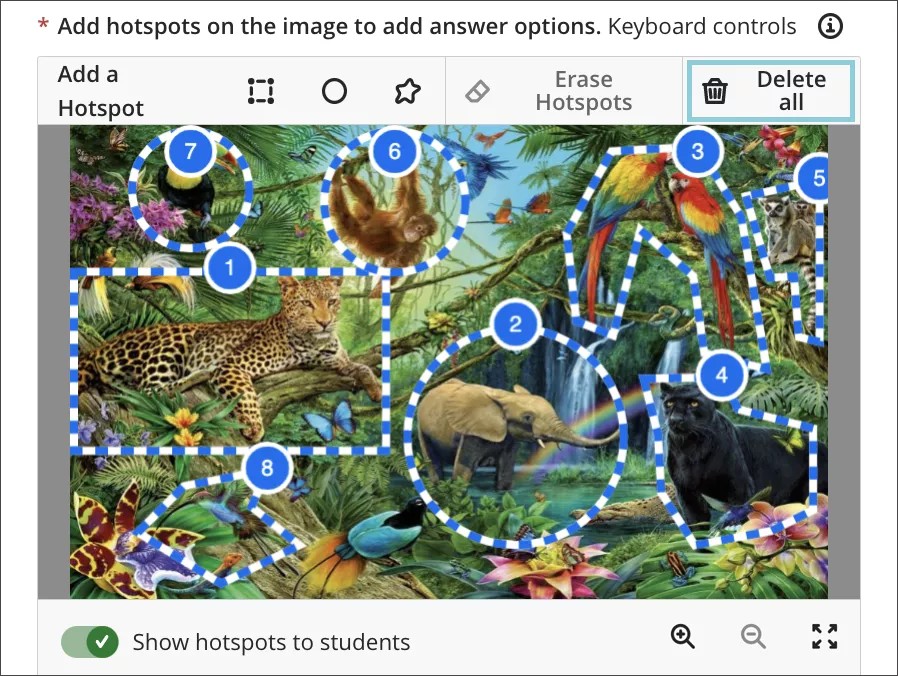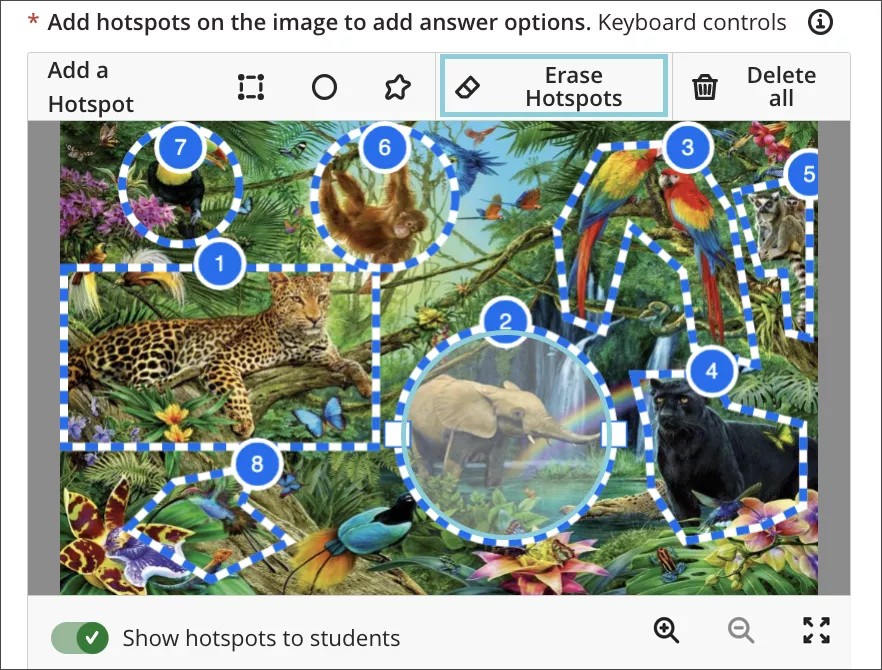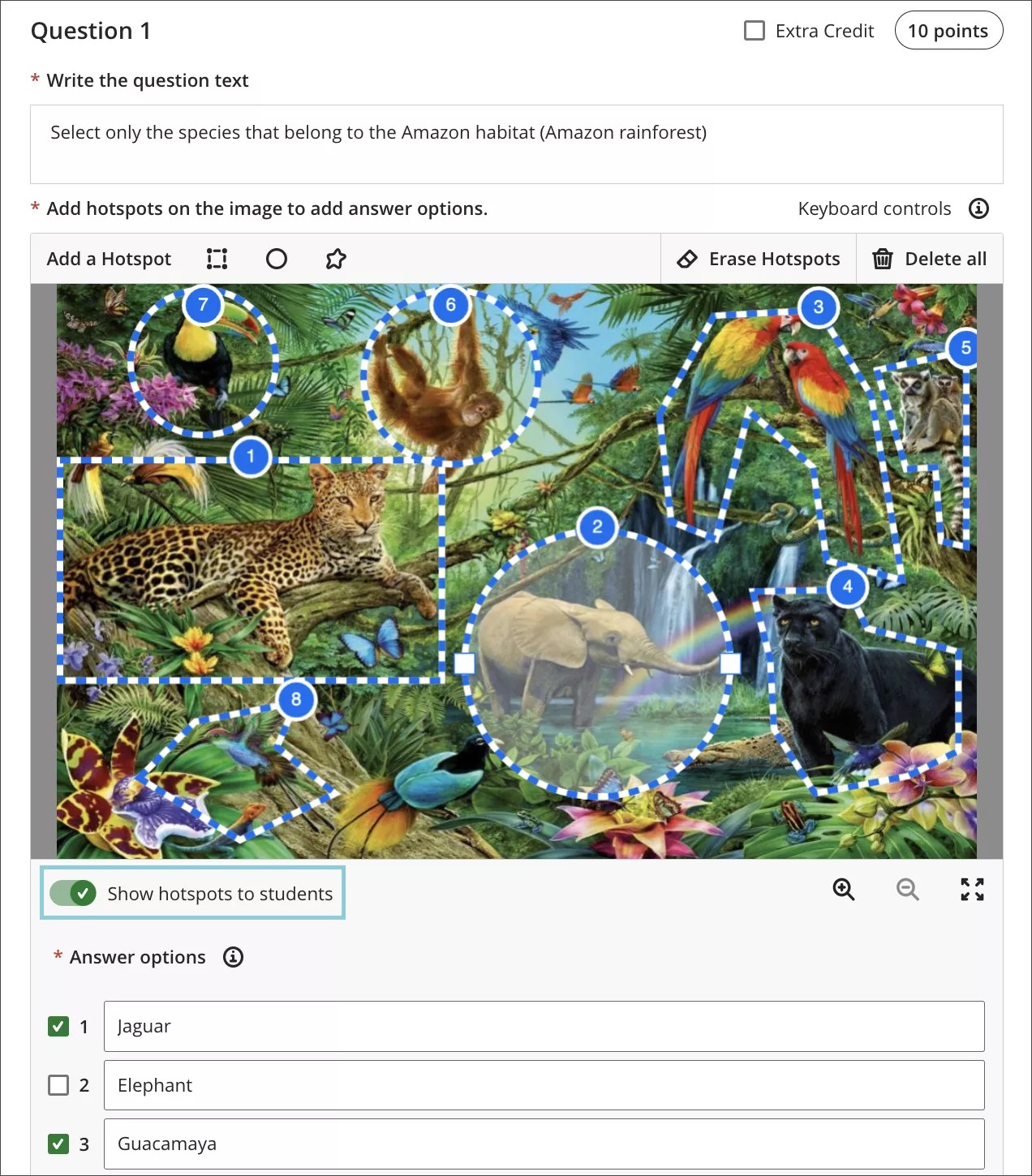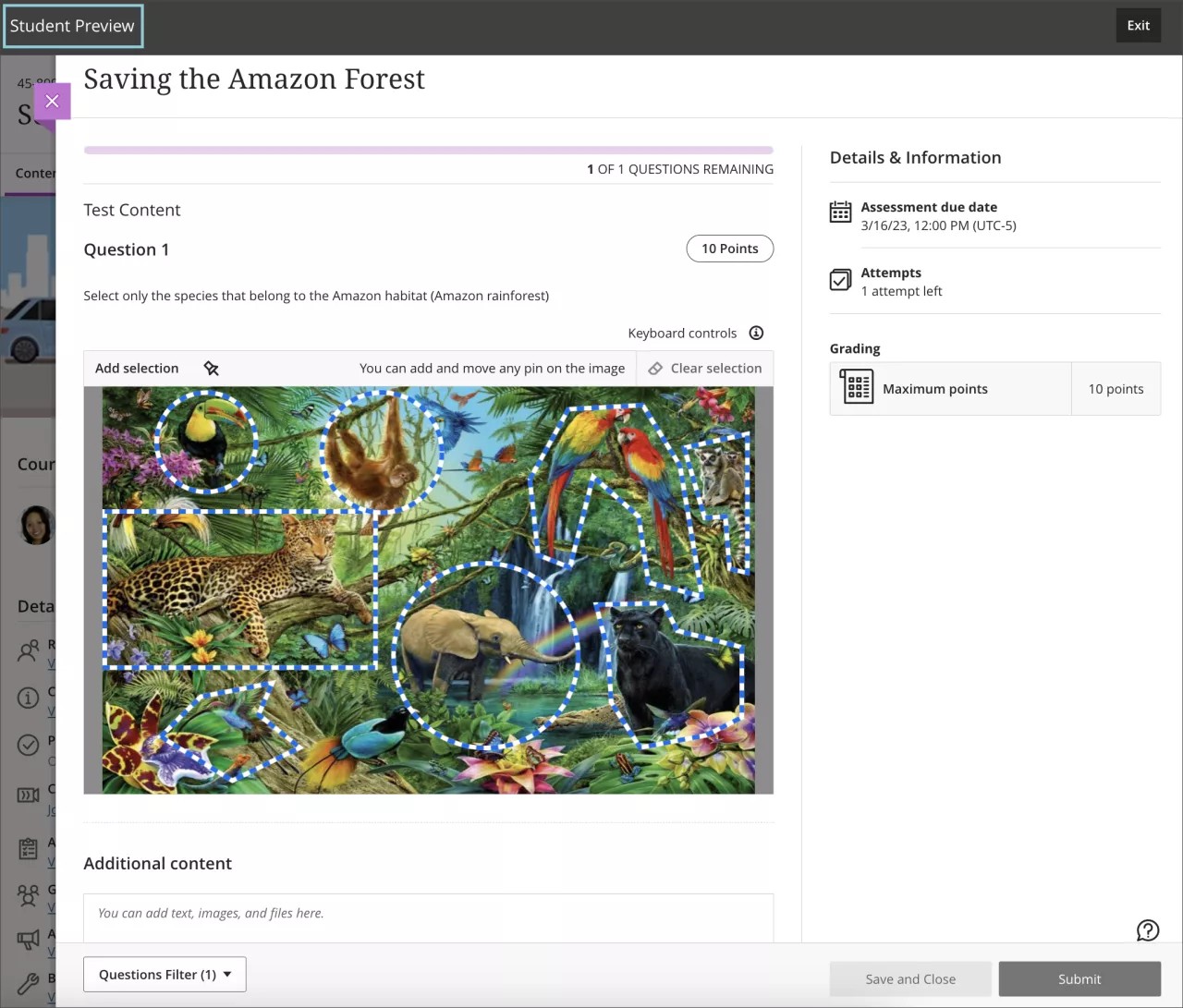Ynghylch cwestiynau mannau poeth
Mae cwestiynau mannau poeth yn dangos delwedd i fyfyrwyr y mae angen iddynt ollwng pin ar un neu fwy o'r mannau poeth rydych chi, yr hyfforddwr, wedi'u creu yn y ddelwedd honno. Mae cwestiynau mannau poeth yn ddefnyddiol iawn ar gyfer gwahanol ddisgyblaethau. Mewn cwrs anatomeg, er enghraifft, gallech ofyn i fyfyrwyr nodi rhannau corff. Mewn cwrs daearyddiaeth, lleoliad penodol ar fap. Mewn cwrs ieithoedd modern, dilledyn penodol. Mewn cwrs ecoleg neu fioleg, gallech ofyn i'ch myfyrwyr nodi ba rywogaethau neu unigolion sy'n perthyn i'r cynefin cyfatebol mae'r brif ddelwedd yn ei ddisgrifio, neu'r rhai nad ydynt yn perthyn. Mae llawer o bethau y gallech eu gwneud.
Mathau o gwestiynau mannau poeth
Mae gennych nifer o opsiynau wrth greu cwestiwn man poeth.
- Man Poeth Safonol: Mae'n dangos delwedd i fyfyrwyr y mae angen iddynt ollwng pin yn un neu fwy o'r mannau poeth rydych wedi'u creu yn y ddelwedd. Nid yw myfyrwyr yn gwybod lleoliadau'r mannau poeth.
- Man Poeth Amlddewis: Mae'n dangos delwedd i fyfyrwyr y mae angen iddynt ollwng pin yn un neu fwy o'r mannau poeth rydych wedi'u creu. Mae myfyrwyr yn gwybod lleoliadau'r mannau poeth. Mae un man poeth yn gywir ac mae'r mannau poeth eraill yno i wrthdynnu eu sylw.
- Man Poeth Amlateb: Mae'n dangos delwedd i fyfyrwyr y mae angen iddynt ollwng pin yn un neu fwy o'r mannau poeth rydych wedi'u creu. Mae myfyrwyr yn gwybod lleoliadau'r mannau poeth. Mae un man poeth yn gywir ac mae'r mannau poeth eraill yno i wrthdynnu eu sylw.
Creu cwestiwn man poeth
Dysgu mwy am hygyrchedd a chwestiynau mannau poeth.
- Pan fyddwch yn creu aseiniad neu brawf newydd, dewiswch yr arwydd plws i agor y ddewislen. Mewn prawf sydd eisoes yn bodoli, dewiswch yr arwydd plws lle bynnag rydych eisiau ychwanegu cwestiwn.
- Dewiswch Ychwanegu Cwestiwn Man Poeth.
- Diweddarwch werth pwyntiau'r cwestiwn drwy olygu'r gwerth 10 pwynt diofyn.
- Ychwanegwch ddisgirifad o destun y cwestiwn yn y golygydd cynnwys cyfoethog yn y maes Teipiwch Destun Cwestiwn #.
- Llusgwch a gollwng delwedd (JPEG, JPG, GIF, PNG, neu BMP) yn y Man Uwchlwytho neu dewiswch y botwm Uwchlwytho o ddyfais i ddewis ffeil.
- Dewiswch y symbol sgwâr wrth ochr y label Ychwanegu Man Poeth i gynhyrchu man poeth sgwâr ar y ddelwedd gefndir a uwchlwythoch. Gallwch ddewis o fan poeth ar ffurf petryal, cylch neu bolygon bob tro.
Gallwch ychwanegu mwy nag un man poeth at ddelwedd. Pan fyddwch yn gwneud hynny, gallwch gael nifer o atebion cywir a rhai sydd ynddo i wrthdynnu sylw myfyrwyr. Argymhellir defnyddio mannau poeth i wrthdynnu sylw myfyrwyr pan fyddwch yn galluogi'r opsiwn "Dangos mannau poeth i fyfyrwyr". Bydd y math o gwestiwn Man Poeth wedyn yn gweithredu fel math o gwestiwn amlddewis gyda nifer o atebion.
- Llusgwch a gollwng y man poeth yn y lleoliad o'ch dewis ar y ddelwedd.
Gallwch ddefnyddio rheolyddion y bysellfwrdd i osod a symud mannau poeth.
- Dewiswch fan poeth a defnyddio'r sgwariau tynnu ar bob ongl a chornel y man poeth i'w ailfeintio.
Gallwch ddefnyddio rheolyddion y bysellfwrdd i ailfeintio mannau poeth.
- Dewiswch y blwch ticio cyfatebol ar gyfer pob man poeth sy'n cyfateb i'r ateb cywir.
Gallwch ychwanegu disgrifiad ar gyfer pob man poeth. Mae hyn yn ddewisol, nid yn ofynnol, er mwyn cadw'r cwestiwn man poeth.
- Trowch y togl ar gyfer Adborth Awtomatig ymlaen i roi adborth cywir ac anghywir i fyfyrwyr.
Mae hyn yn ddewisol, nid yn ofynnol, er mwyn cadw'r cwestiwn man poeth.
- Dewiswch Cadw i ychwanegu'r cwestiwn at y prawf neu aseiniad.
- Defnyddiwch yr opsiynau Nesáu, Pellhau a Sgrin Lawn (Gwedd estynedig) i wneud creu mannau poeth yn haws.
Gofynion cadw cwestiwn man poeth
- Ychwanegu cynnwys at faes testun y cwestiwn sy'n annog y myfyriwr i ollwng y pin yn y lleoliad cywir yn y ddelwedd.
- Ychwanegu delwedd a ddefnyddir ar gyfer y cwestiwn man poeth.
- Ychwanegu un neu fwy o fannau poeth at y ddelwedd. Gellir defnyddio mannau poeth ar gyfer atebion cywir a/neu i wrthdynnu sylw myfyrwyr.
- Dewis o leiaf un man poeth fel yr ateb cywir.
Opsiynau ychwanegol
- Diweddaru'r gwerth pwyntiau sy'n gysylltiedig â'r cwestiwn. 10 pwynt yw'r gwerth diofyn.
- Ychwanegu mwy nag un man poeth. Bydd ychwanegu mwy nag un man poeth yn newid ymddygiad y cwestiwn i weithredu fel cwestiwn amlddewis â nifer o atebion. Gallwch ddefnyddio mannau poeth ychwanegol i wrthdynnu sylw myfyrwyr.
- Ychwanegu disgrifiadau at bob man poeth. Mae disgrifiadau mannau poeth yn ffordd wych o'ch helpu i adnabod mannau poeth pan fo nifer o fannau poeth ar ddelwedd. Gallwch ddefnyddio'r wybodaeth hon i wneud yn siŵr bod myfyrwyr wedi dewis y mannau poeth fel yr atebion cywir. Gallwch hefyd rannu'r wybodaeth hon â'ch myfyrwyr er mwyn rhoi mwy o wybodaeth neu gyd-destun am fan poeth penodol pan fyddant yn adolygu eu hymgeisiau. Gallwch weld disgrifiadau mannau poeth bob amser. Bydd eich myfyrwyr yn gweld disgrifiadau mannau poeth pan fyddant yn adolygu eu hymgais dim ond os ydych wedi trefnu i'r atebion cywir fod yn weladwy ar yr asesiad. Gallwch ddewis dangos yr atebion cywir a'r disgrifiadau mannau poeth: ar ôl cyhoeddi gradd unigol, ar ôl y dyddiad cyflwyno, ar ôl cyhoeddi pob gradd ar gyfer yr asesiad, neu ar ddyddiad ac amser penodol.
- Ychwanegu adborth awtomatig ar gyfer atebion cywir ac anghywir. Gall adborth awtomatig fod yn ddefnyddiol, yn enwedig ar gyfer myfyrwyr sydd wedi sgorio'n anghywir. Gallwch ddefnyddio adborth awtomatig i ailgyfeirio myfyrwyr i leoliad cynnwys y cwrs lle gallant ddod o hyd i'r ateb cywir.
- Dangos mannau poeth i fyfyrwyr. Mae hyn yn ddefnyddiol pan fyddwch eisiau i'r cwestiwn man poeth weithredu fel cwestiwn amlddewis neu amlateb. Bydd eich myfyrwyr yn gweld y mannau poeth ar y ddelwedd. Bydd rhai o'r mannau poeth yn atebion cywir ond bydd mannau poeth eraill yno i wrthdynnu sylw myfyrwyr yn unig.
Dileu delwedd a uwchlwythwyd drwy amryfusedd
Dewiswch y botwm Dileu pob un uwchben y ddelwedd a uwchlwythwyd y mae angen i chi ei disodli. Bydd hyn yn dileu'r ddelwedd ac unrhyw fannau poeth sy'n gysylltiedig â'r ddelwedd honno.
Dileu man poeth nad ydych eisiau ei ddefnyddio
Dewiswch y man poeth rydych eisiau ei ddileu â'ch llygoden neu gyfuniad bysellau ar y bysellfwrdd. Wedyn, dewiswch y botwm Dileu mannau poeth uwchben y ddelwedd a uwchlwythwyd. Bydd hyn yn dileu pob un o'r mannau poeth a ddewiswyd.
Ar gyfer dewis nifer o fannau poeth: Mae dewisiadau man poeth yn cael eu cadw, felly mae dewis man poeth newydd yn rhoi cyflwr newydd iddo. Pan fyddwch wedi gorffen dewis mannau poeth, gallwch ddileu pob un o'r mannau poeth a ddewiswyd gan ddefnyddio'r bysellfwrdd neu'r opsiwn 'Dileu mannau poeth'.
Opsiwn "Dangos mannau poeth i fyfyrwyr"
Pan fydd yr opsiwn hwn ymlaen, bydd myfyrwyr yn gweld pob man poeth a grëwyd ar ddelwedd. Mae'n newid ymddygiad y cwestiwn man poeth er mwyn iddo weithredu fel cwestiwn amlddewis neu amlateb. Argymhellir gwneud hyn pan fydd gennych fwy nag un man poeth ac yn defnyddio rhai mannau poeth i wrthdynnu sylw myfyrwyr.
Mae'r enghraifft isod yn dangos sut gofynnir i fyfyrwyr ddewis dim ond y sternwm. Ond, mae'r cwestiwn yn dangos dau fan poeth iddynt. Bydd angen iddynt benderfynu pa un o'r ddau fan poeth yw'r ateb cywir. Mae'r cwestiwn man poeth yn gweithredu fel cwestiwn amlddewis.
Rhagolwg myfyrwyr gyda mannau poeth gweladwy:
Hygyrchedd a chwestiynau mannau poeth
Mae Tîm Cynnyrch Ultra yn parhau i weithio i ddarparu gwelliannau hygyrchedd newydd ac i gefnogi technolegau cynorthwyol. Yn flaenorol, roedd angen defnyddio llygoden a chysymud llaw a llygad er mwyn ateb cwestiynau mannau poeth. Nawr, gan ddefnyddio bysellfwrdd, gallwch:
- Ychwanegu testun cwestiwn
- Uwchlwytho delwedd
- Dileu delwedd
- Ychwanegu mannau poeth
- Ychwanegu disgrifiadau mannau poeth
- Dewis man poeth
- Dewis opsiynau ateb mannau poeth cywir ac anghywir
- Ailfeintio mannau poeth
- Symud mannau poeth
- Dileu mannau poeth
- Addasu gosodiadau cwestiwn
- Ychwanegu adborth ar gyfer atebion cywir ac anghywir
Rhyngweithiadau a llwybrau byr ar y bysellfwrdd
- Pan fyddwch wedi ychwanegu Cwestiwn Man Poeth mewn prawf neu asesiad, bydd y ffocws ar y ddolen "dogfennaeth help" ar y bar hysbysiadau.
- Pwyswch tab i gyrchu'r maes pwyntiau lle gallwch ddiweddaru gwerth pwyntiau'r cwestiwn.
- Pwyswch tab i gyrchu maes testun y cwestiwn i ychwanegu disgrifiad testun y cwestiwn.
Dysgu mwy am lywio'r Golygydd Testun Cyfoethog â'r bysellfwrdd.
- Pwyswch tab i gyrchu'r botwm "Uwchlwytho o ddyfais" lle gallwch ddewis delwedd. Fformatau delwedd a ganiateir: JPEG, JPG, GIF, PNG neu BMP.
- Bydd ffenestr foddol yn ymddangos gyda chynydd proses uwchlwytho'r ddelwedd. Gallwch ganslo'r broses uwchlwytho cyn iddi gyrraedd 100% drwy bwyso'r fysell tab i gyrchu'r botwm "Canslo". Pan fydd y ddelwedd wedi'i huwchlwytho'n llwyddiannus, bydd modd gwaredu'r ffenestr foddol yn syth, a bydd y ddelwedd yn ymddangos ar y dudalen.
- Pwyswch tab i ddarllen y rheolyddion bysellfwrdd i gyflawni'r gweithredoedd canlynol:
- Rheolyddion Cyffredinol
- Dewis mannau poeth â Tab a Shift+Tab
- Symud man poeth â'r bysellau saeth
- Defnyddio Shift + bysellau saeth i ailfeintio mannau poeth
- Defnyddio Alt / Option + bysellau saeth i symud neu ailfeintio mannau poeth mewn camau llai (1 picsel ar y tro)
- Dewis y fysell Delete i ddileu man poeth a ddewiswyd yn flaenorol
- Nesáu â Shift+Z
- Pellhau â Shift+X
- Ehangu'r wedd â Shift+F
- Cau'r wedd â ESC
- Rheolyddion Petyral a Chylch
- Ailfeintio man poeth â Shift + bysellau saeth
- Ychwanegu man poeth petryal newydd (pan fydd y cynfas wedi'i ffocysu) â'r fysell R
- Ychwanegu man poeth cylch newydd (pan fydd y cynfas wedi'i ffocysu) â'r fysell R
- Rheolyddion Polygon
- Lluniadu man poeth newydd ar ffurf polygon (pan fydd y cynfas wedi'i ffocysu) â'r fysell P
- Gadael y modd lluniadu â ESC
- Symud eicon lluniadu â'r bysellau saeth
- Symud eicon lluniadu'n fanwl gywir â Option/Alt + bysellau saeth
- Ychwanegu pwynt polygon newydd ag Enter
- Tynnu'r pwynt a grëwyd yn ddiweddaraf â Delete
- Rheolyddion Cyffredinol
- Gallwch ychwanegu man poeth ar ffurf Petryal, Cylch neu Bolygon drwy ddewis y botwm â'r un label ar y ddelwedd gefndir a uwchlwythoch. Symudir y ffocws i'r man poeth a grëwyd.
- Pwyswch y botwm Dileu pob un i ddileu'r ddelwedd a'r mannau poeth a grëwyd.
- Ar ôl creu pob man poeth, gallwch barhau i lywio â'r fysell Tab i droi'r opsiwn "Dangos mannau poeth i fyfyrwyr", i ganiatáu i fyfyrwyr weld y mannau poeth ar y ddelwedd.
- Pwyswch y fysell Tab i gynnwys disgrifiad dewisol ar gyfer pob man poeth.
- Pwyswch y fysell Tab i gyrraedd y botwm "Canslo",
- Pwyswch y fysell Tab i gadw'r cwestiwn man poeth.